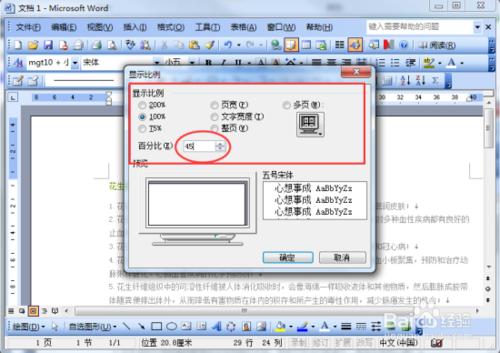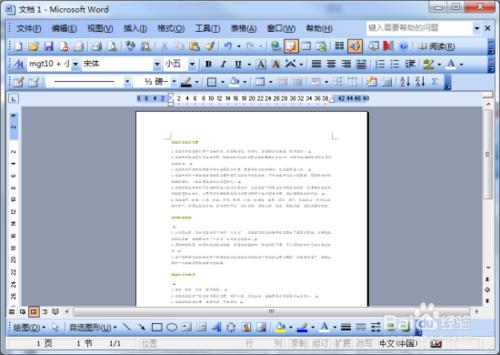Word2003文檔中的文檔顯示比例怎樣修改?一起來學習瞭解下吧!
工具/原料
電腦
Word2003
方法/步驟
一、在計算機桌面左鍵雙擊“Word2003”圖標將程序打開運行。如圖所示;
二、word2003程序啟動後,點擊打開我們的Word文檔。如圖所示;
三、在打開的文檔窗口,依次點擊“視圖”-->“顯示比例”菜單選項。如圖所示;
四、點擊顯示比例菜單選項後,這個時候會打開顯示比例對話窗口。如圖所示;
五、在顯示比例對話窗口中,我們可以在顯示比例中選擇合適的比例,或者也可以在“百分比”文本框中輸入或選擇具體的比例。如圖所示;
六、設置完畢後點擊“確定”按鈕即可。如圖所示;
七、返回到文檔編輯窗口可以看到我們設置後的效果。如圖所示